Najlepší bezplatný nástroj na sťahovanie videa pre Windows 10 [Testoval som viac ako 30]
10 min. čítať
Publikované dňa
Prečítajte si našu informačnú stránku a zistite, ako môžete pomôcť MSPoweruser udržať redakčný tím Čítaj viac
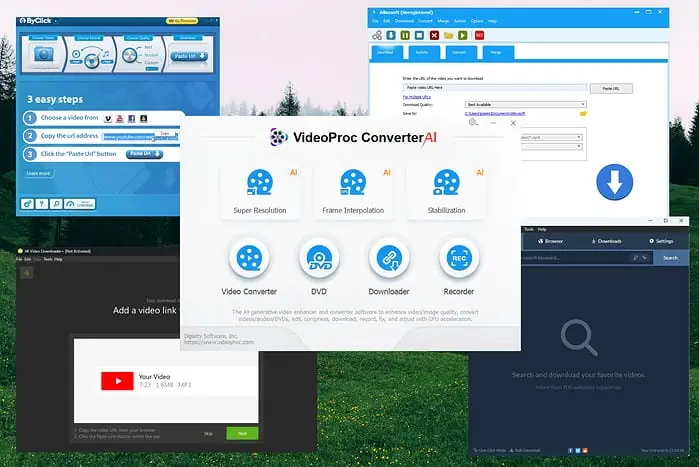
Výber najlepšieho bezplatného sťahovača videa pre Windows 10 si vyžaduje hĺbkovú analýzu dostupných nástrojov.
Testoval som viac ako 30 bezplatných sťahovačov videa vo Windows 10 VM (Virtual Machine), aby som našiel najlepšie možnosti softvéru. Ukážem vám, čo som našiel.
Najlepší bezplatný softvér na sťahovanie videa pre Windows 10
1. VideoProc Converter AI
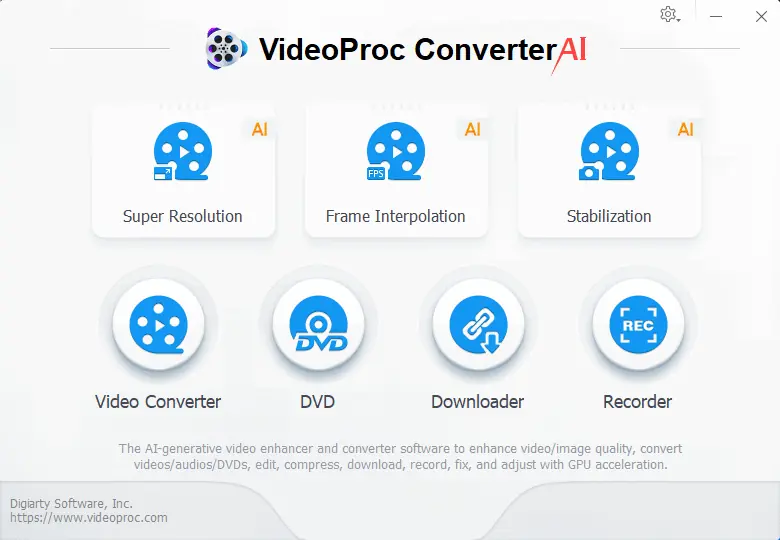
VideoProc Converter AI je mojou prvou voľbou pre zoznam najlepších bezplatných sťahovačov videa pre zariadenia so systémom Windows 10. Toto neuveriteľné centrum funkcií ponúka všetko, čo potrebujete na úspešné sťahovanie.
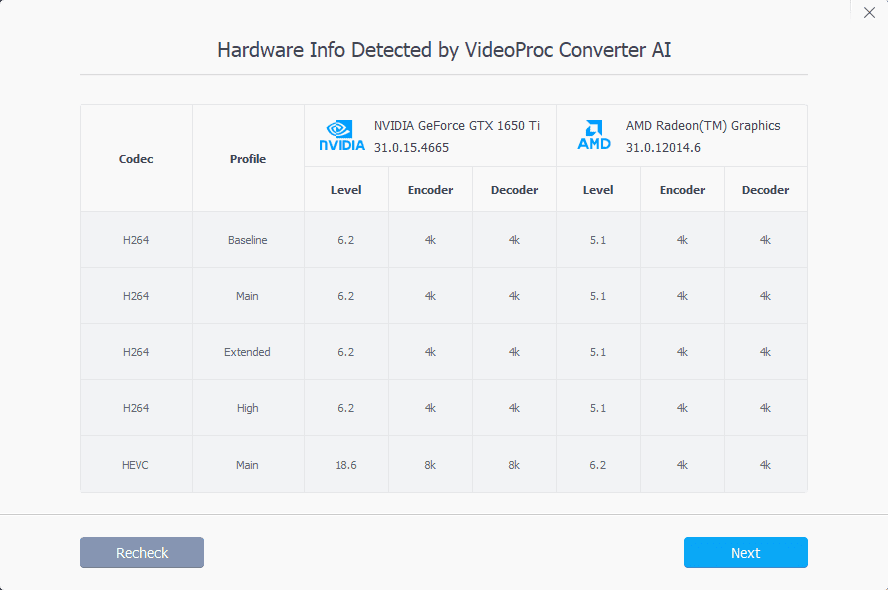
Softvér automaticky identifikuje informácie o hardvéri vášho zariadenia, a preto odporúča použiť najlepšie možnosti kódovania a dekódovania.
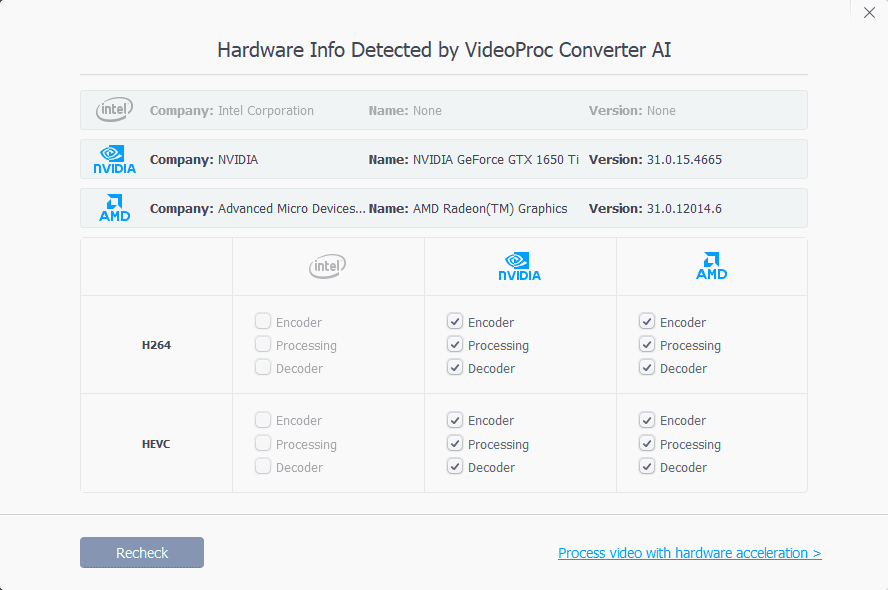
Tu si môžete stiahnuť všetky kódovače, dekodéry a všetky ďalšie nástroje potrebné na rýchly a efektívny proces sťahovania.
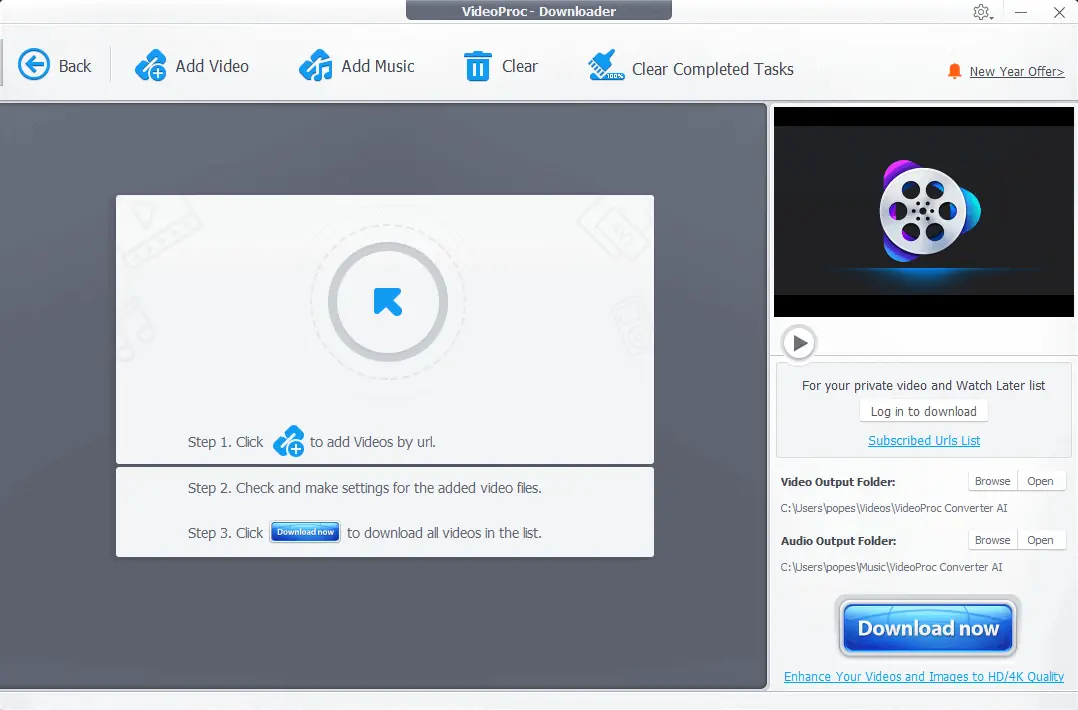
Ak chcete začať sťahovať videá, budete musieť kliknúť na tlačidlo Pridať video.
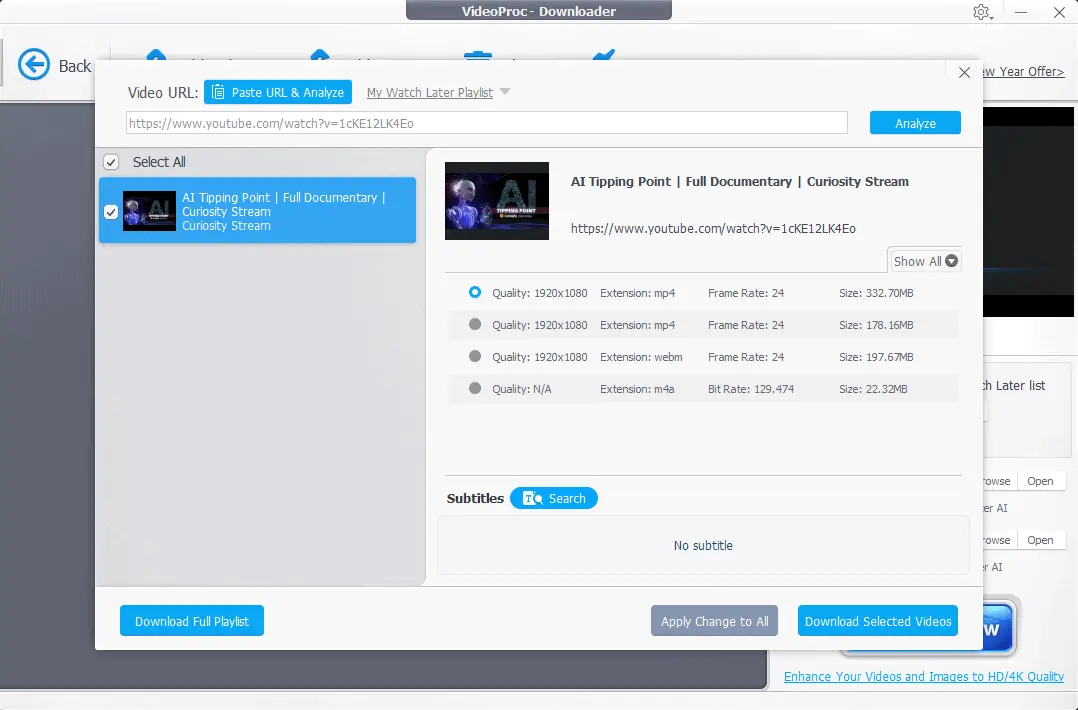
Potom môžete kliknúť na položku Analyzovať a softvér vám poskytne užitočné možnosti kvality. To ovplyvní čas sťahovania a veľkosť výstupného súboru, takže vyberajte múdro.
Pros
- Dokáže stiahnuť celý zoznam skladieb alebo jedno video
- Užívateľsky prívetivé rozhranie s prehľadným menu a vynikajúcim dizajnom
- Široká škála možností kompatibility
- Dokáže sťahovať súbory v rôznych veľkostiach a snímkových frekvenciách
- Široká škála ďalších užitočných nástrojov, ako je super-rozlíšenie, interpolácia snímok a stabilizačné funkcie
Zápory
- Počas môjho testovania neboli zistené žiadne nevýhody
Získajte VideoProc Converter AI
2. 4K Video Downloader
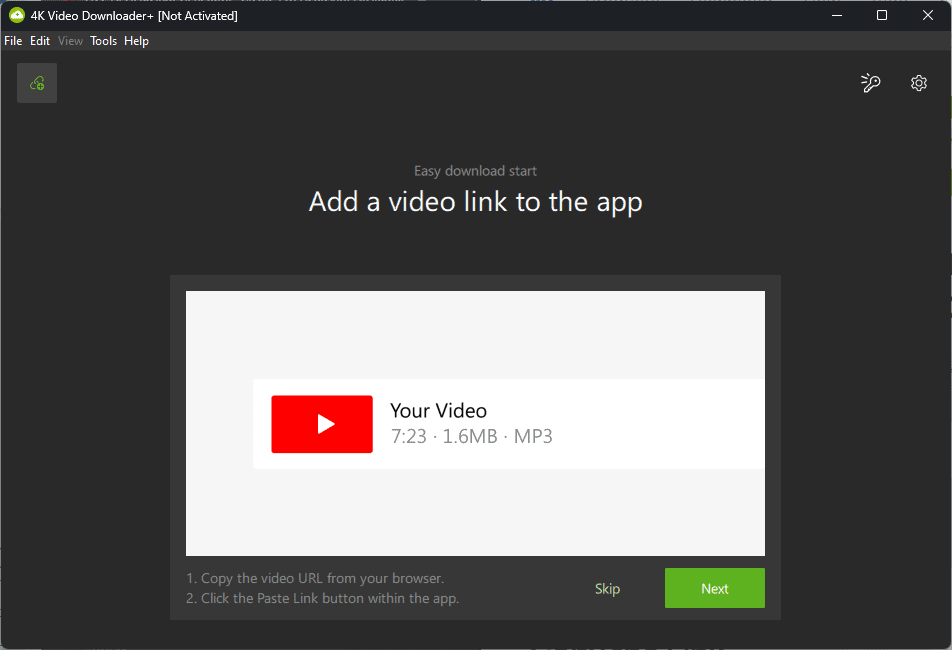
4K Video Downloader je ďalší špičkový softvér, ktorý vám umožňuje sťahovať videá z rôznych platforiem vrátane YouTube.
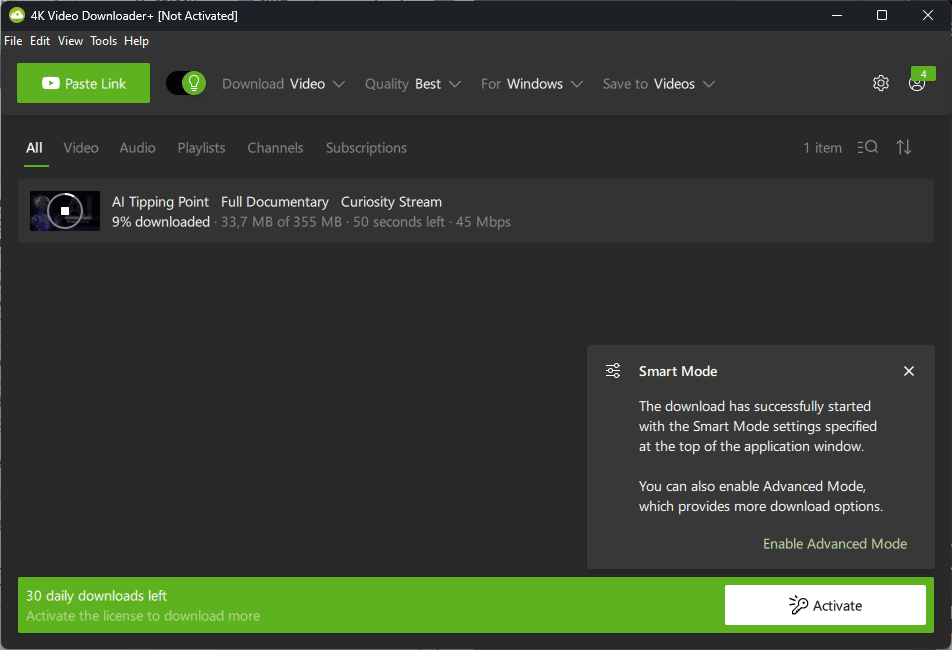
Softvér dokáže sťahovať videá s úžasnou kvalitou bez zbytočného plytvania zdrojmi a ponúka širokú škálu možností výstupu.
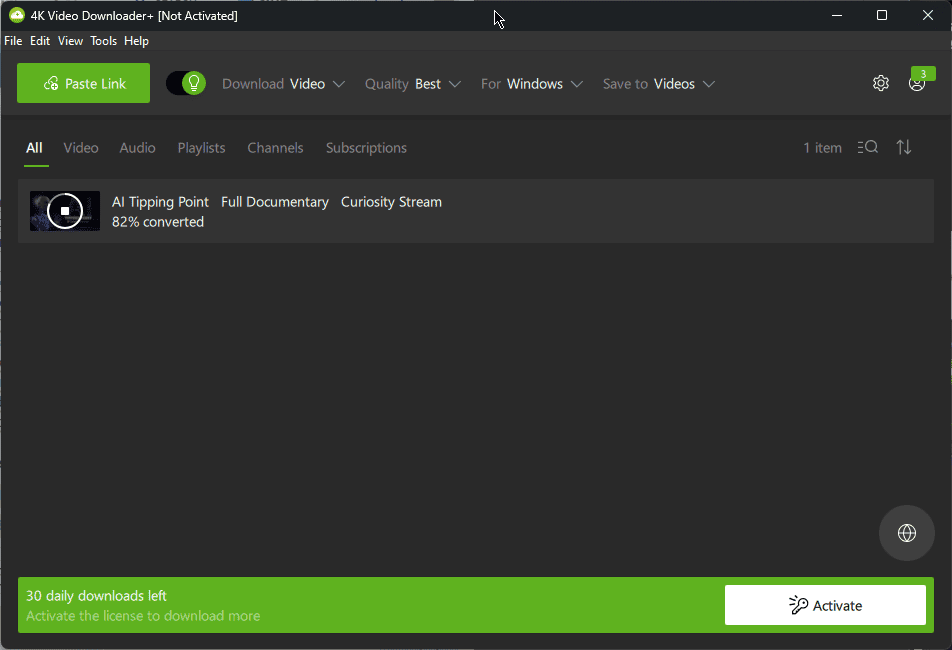
Toto nie je len jednoduchý nástroj na sťahovanie videa, pretože vám dokonca umožňuje sťahovať 360-stupňové videá. Tie je možné prehrať na vašom preferovanom zariadení VR.
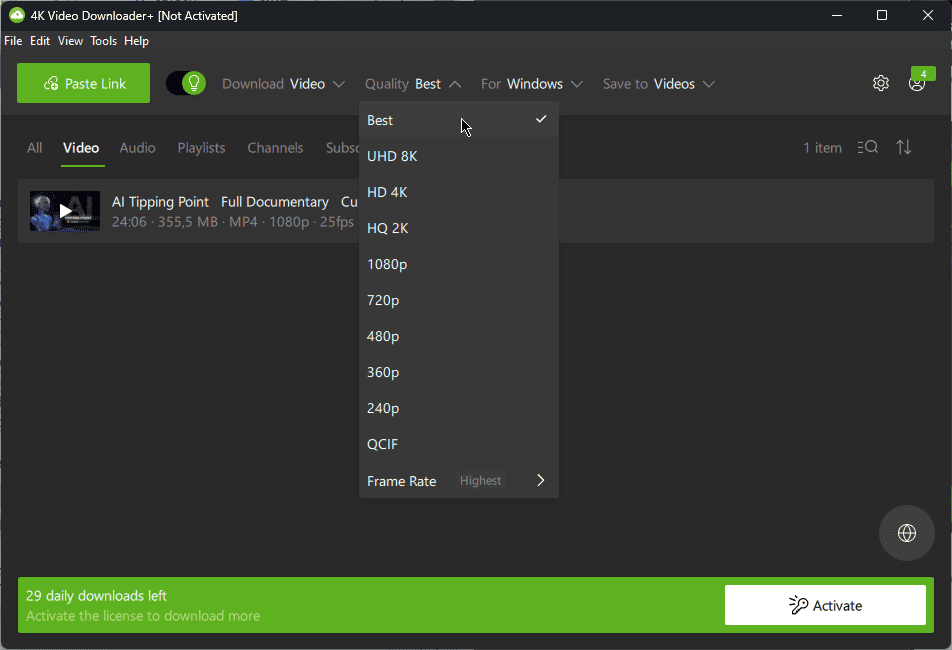
Softvér je plne kompatibilný so systémami Windows, MacOS a Linux, vďaka čomu je mimoriadne všestranný.
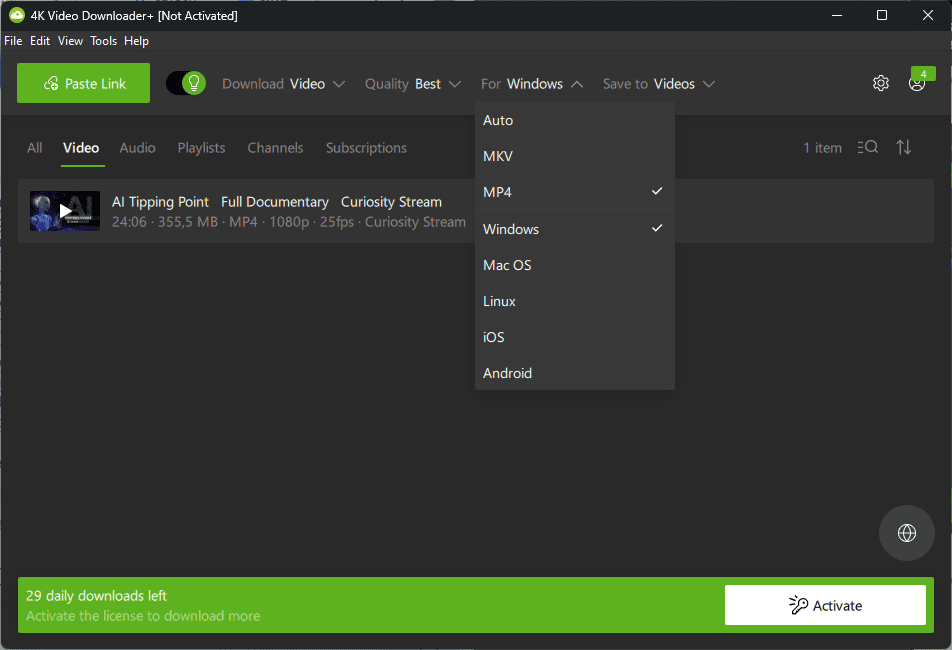
Ako už bolo povedané, existujú určité obmedzenia, napríklad nemožnosť sťahovať zoznamy skladieb, ktoré obsahujú viac ako 24 videí alebo titulkov. Pre tieto funkcie budete musieť zaplatiť za licenciu.
Pros
- Skvelé rozhranie s užívateľsky prívetivými možnosťami
- Kvalita výstupu je pravdepodobne najlepšia z celého zoznamu
- Čas sťahovania je slušný a má malý vplyv na systémové zdroje
Zápory
- Bezplatné stiahnutie zoznamov videí je obmedzené na 24 videí
- Bezplatná verzia nesťahuje titulky
3. SnapDownloader
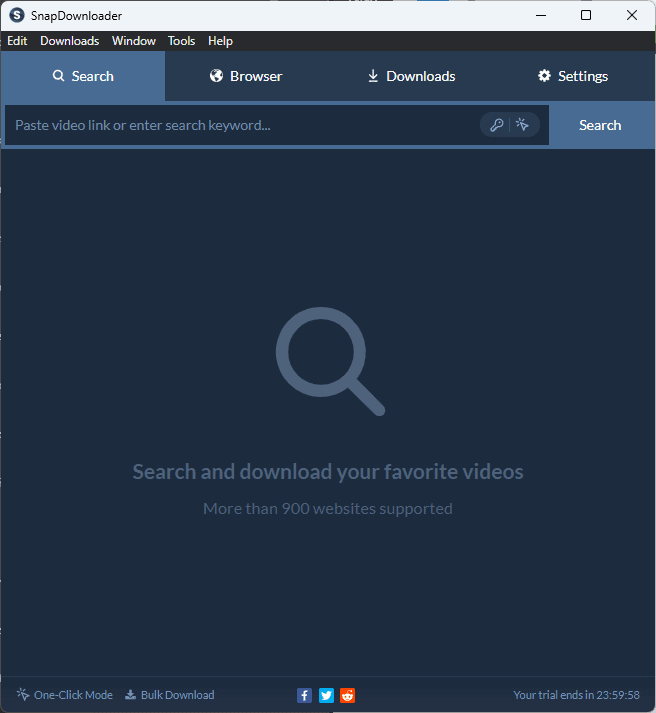
SnapDownloader je ďalšia robustná aplikácia na sťahovanie videa, ktorá ponúka rýchlu a intuitívnu službu.
Softvér podporuje viac ako 900 webových stránok, vrátane YouTube, Instagram, Facebook, Dailymotion a Vimeo.
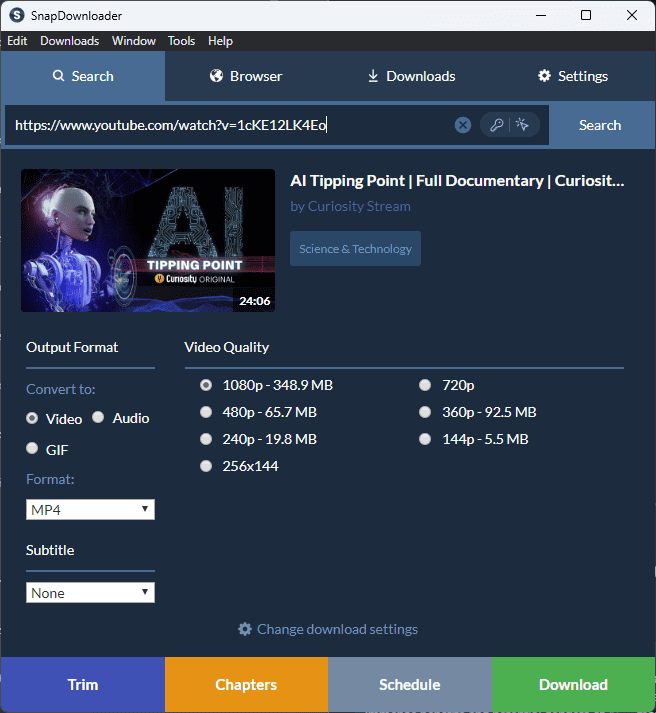
Vďaka širokému rozsahu nastavení výstupu je ideálny pre akúkoľvek úlohu, bez ohľadu na to, aké veľké je video.
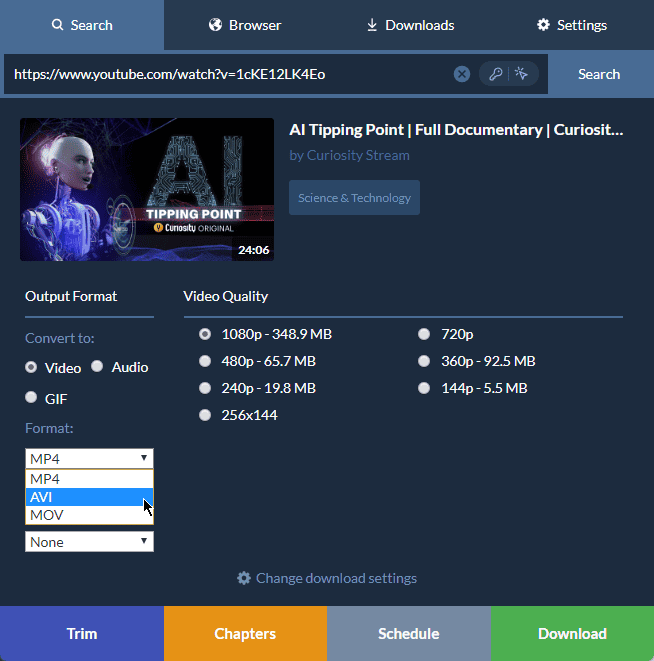
Videá si môžete stiahnuť v rôznych kvalitách, od 144p do 8K, čo ponúka užitočné nastavenie na najrôznejšie účely.
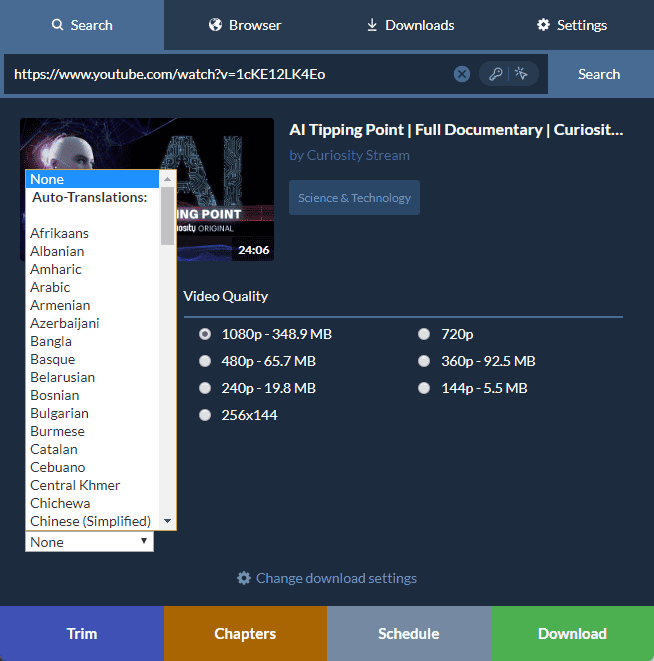
Softvér má bezplatnú verziu, ale v porovnaní s platenou verziou je dosť obmedzený.
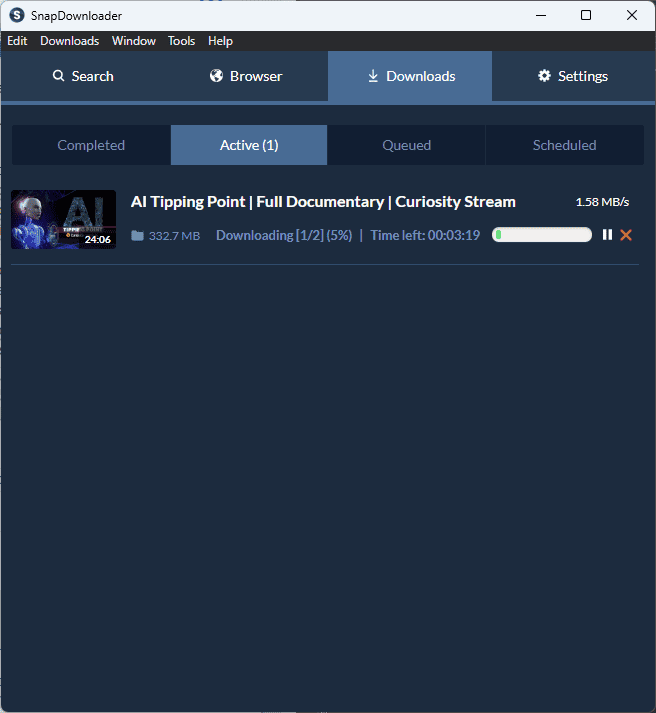
Čo ma na tejto aplikácii zaujalo, je superrýchly proces sťahovania, ktorý trvá len pár minút.
Pros
- Dokáže stiahnuť až 15 videí súčasne
- Veľmi rýchle spracovanie videa bez obmedzení
- Má užívateľsky prívetivý a čistý dizajn používateľského rozhrania
- Spoločnosť ponúka 24/7 zákaznícku podporu
Zápory
- Bezplatnú skúšobnú verziu je možné použiť iba 48 hodín
4. Allavsoft Video a Audio Downloader
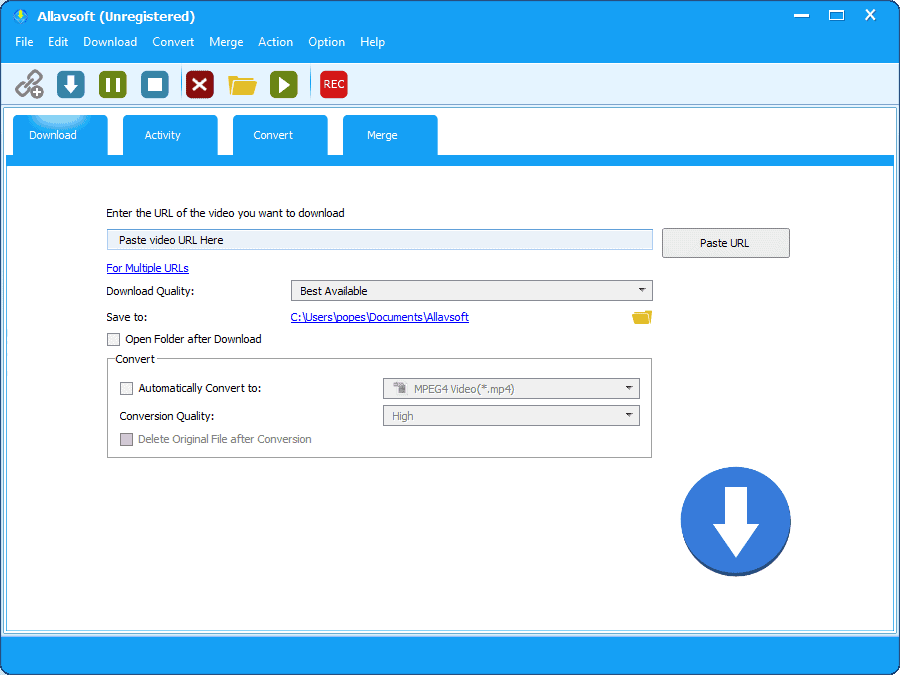
Allavsoft Downloader je ďalší výkonný a bezplatný nástroj na sťahovanie videa, ktorý perfektne funguje v systéme Windows 10. Tento praktický nástroj má ďalšie výhody, ako napr. Konvertor a funkcia zlúčenia.
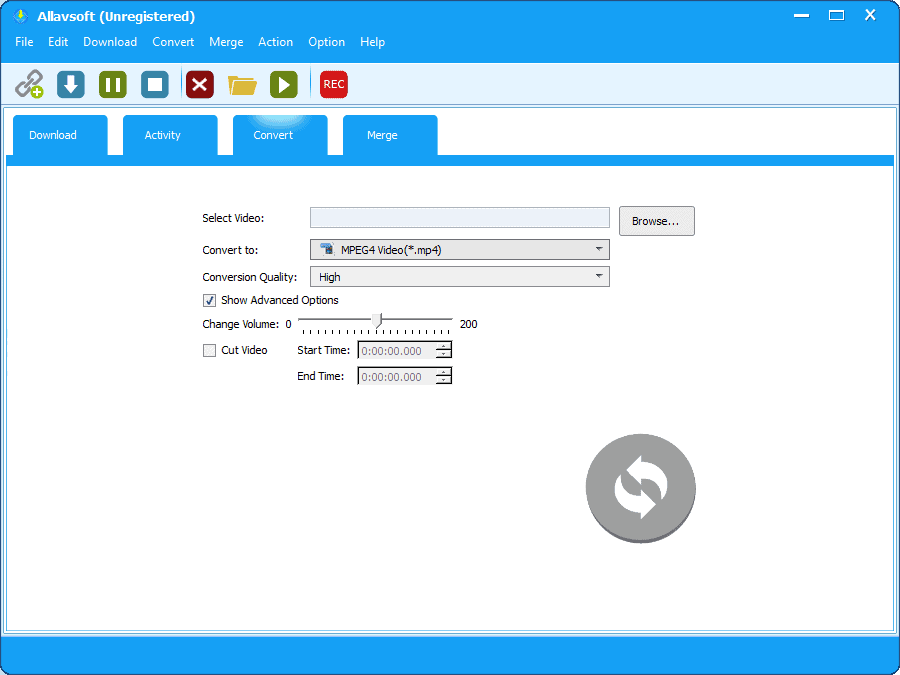
Karta Konvertovať vám umožní transformovať video z jedného formátu do druhého.
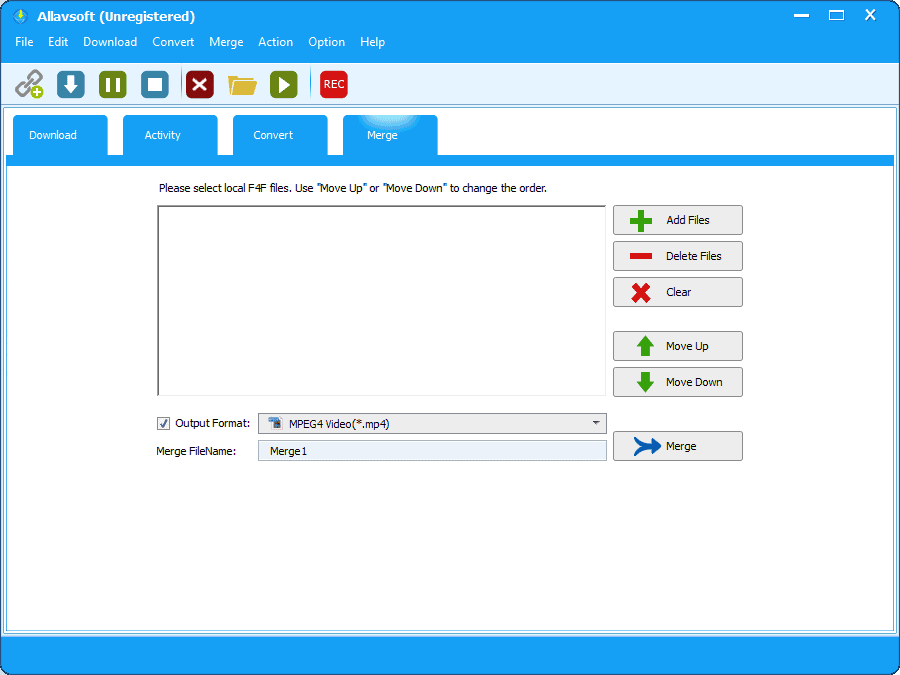
Karta Zlúčiť vám umožní spojiť dve alebo viac videí do jedného. Najdôležitejšie je, že túto úlohu pokrýva karta Stiahnuť, zatiaľ čo ponuka Aktivita zobrazuje priebeh sťahovania súboru.
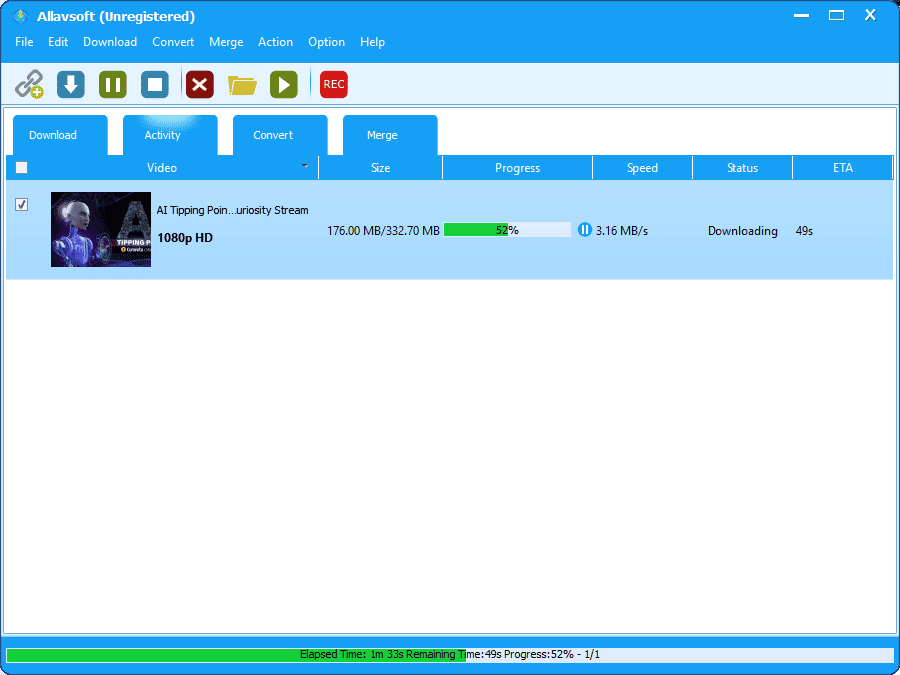
Sťahovanie bolo rýchle a video má rovnakú kvalitu ako video nájdené online pri najlepších nastaveniach.
Pros
- Dokáže sťahovať videá z rôznych zdrojov
- Zahŕňa možnosti sťahovania HD videa
- Rozhranie je jednoduché na používanie a dobre navrhnuté
- Dokáže konvertovať viacero videí súčasne
Zápory
- Bezplatná verzia stiahne maximálne 5 videí
- Bezplatný konvertor a zlúčenie fungujú len pre maximálne 5 minút videozáznamu
Získajte Allavsoft Video a Audio Downloader
5. ByKliknite na Downloader
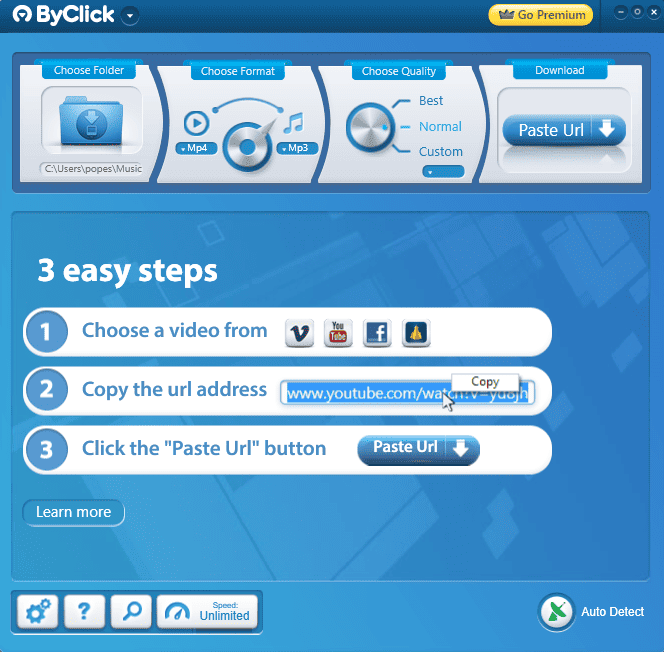
Rozhranie ByClick Downloader môže vyzerať zastarané, ale aplikácia je stále plne funkčná.
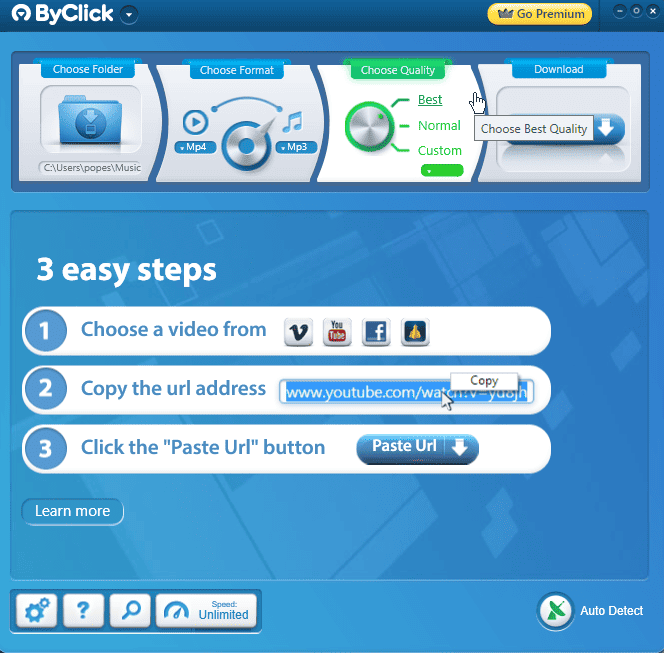
Môžete posunúť volič kvality a vybrať si medzi Best, Normal a Custom. Možnosť Vlastné vám umožňuje vybrať kvalitu videa, ktoré sťahujete manuálne.
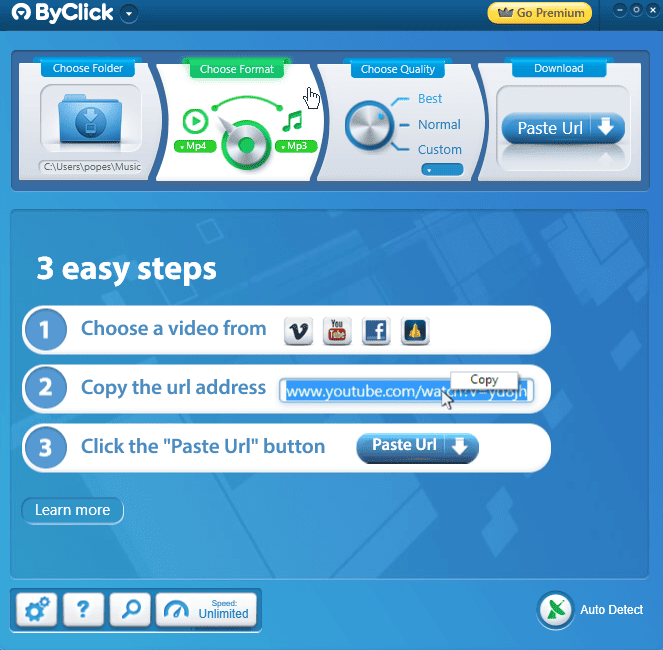
Volič Vybrať formát vám umožňuje vybrať výstup, z ktorého chcete súbor stiahnuť. Bohužiaľ má k dispozícii iba dve možnosti, ale to je stále vhodné pre náš zoznam.
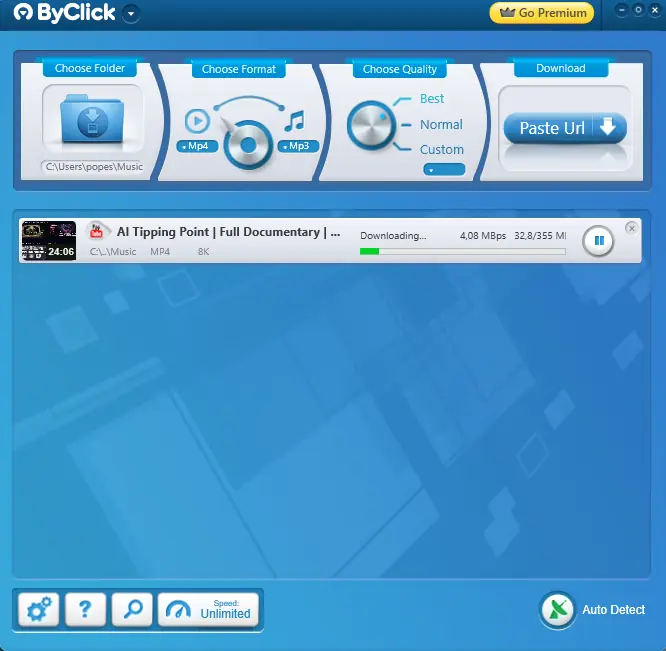
Stiahnutie súboru je také jednoduché, ako skopírovať, vložiť odkaz na video do aplikácie a potom čakať, kým sa dokončí proces sťahovania.
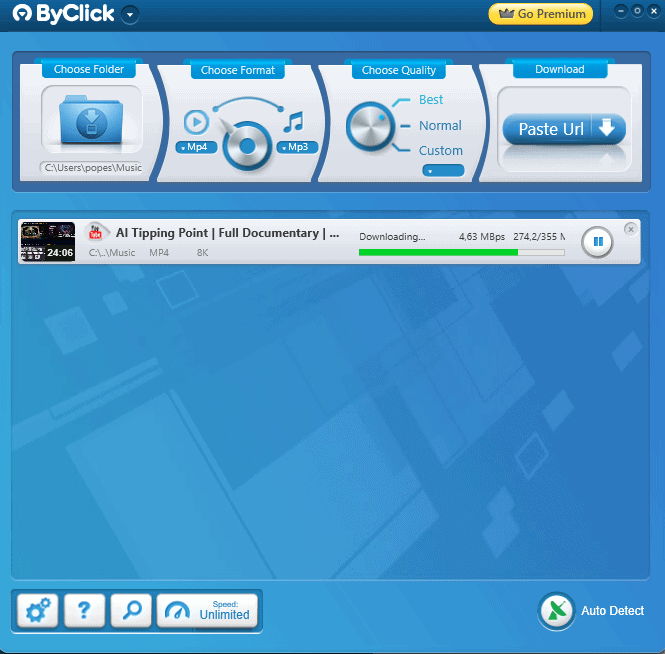
Kvalita sťahovania bola veľmi dobrá a proces bol rýchly.
Pros
- Veľmi jednoduché a ľahko pochopiteľné rozhranie
- Zabezpečuje vysokú rýchlosť sťahovania
- Dokáže sťahovať videá z rôznych online zdrojov
Zápory
- Jednoduchý dizajn nemusí na niektorých používateľov zapôsobiť
- Zastarané nastavenie tlačidiel môže byť mätúce
6. YTD Video Downloader
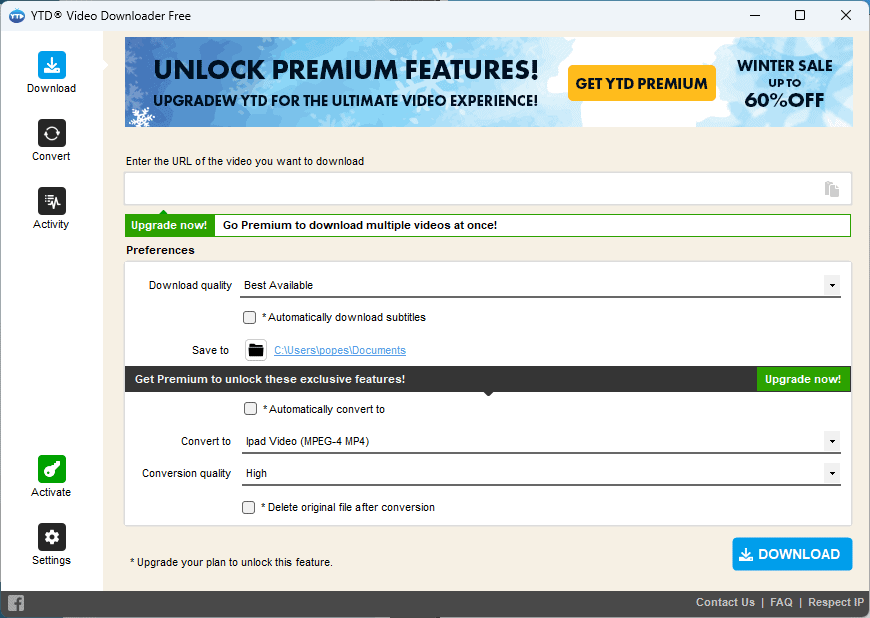
YTD Video Downloader je ďalší užitočný nástroj, ktorý funguje skvele, aj keď jeho rozhranie je zastarané.
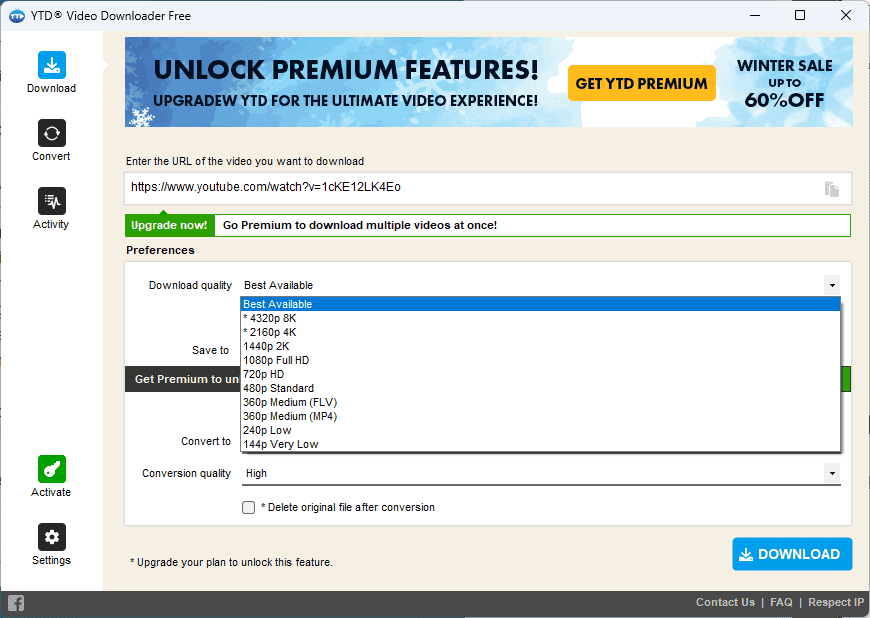
Ako vidíte, k dispozícii je veľa možností kvality sťahovania a výber tej správnej bude závisieť od vašich potrieb.
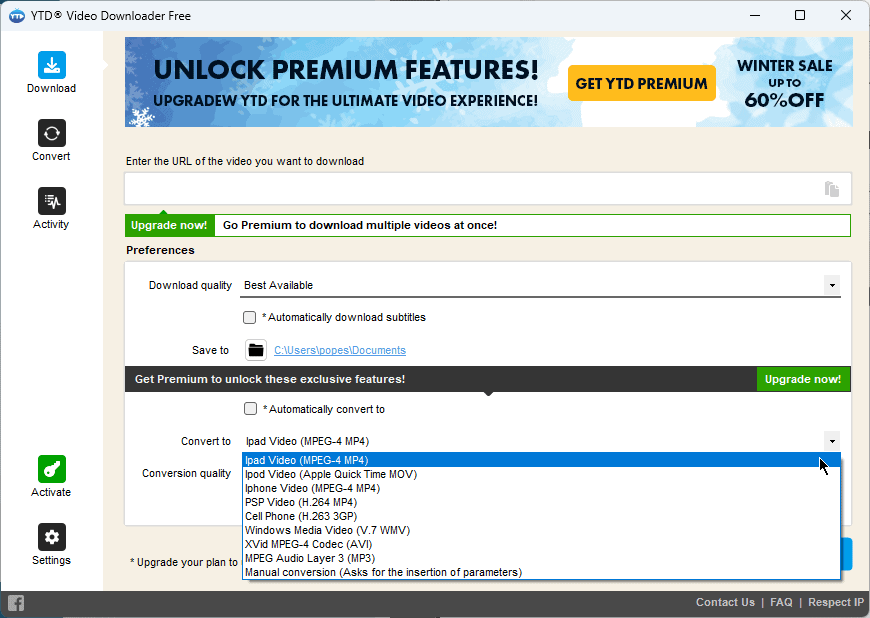
Aj keď táto funkcia nie je dostupná v bezplatnej verzii, s prémiovou licenciou môžete tiež automaticky transformovať akékoľvek stiahnuté video do formátu kompatibilného s vašimi obľúbenými zariadeniami, ako sú iPad, iPod, PSP Video atď.
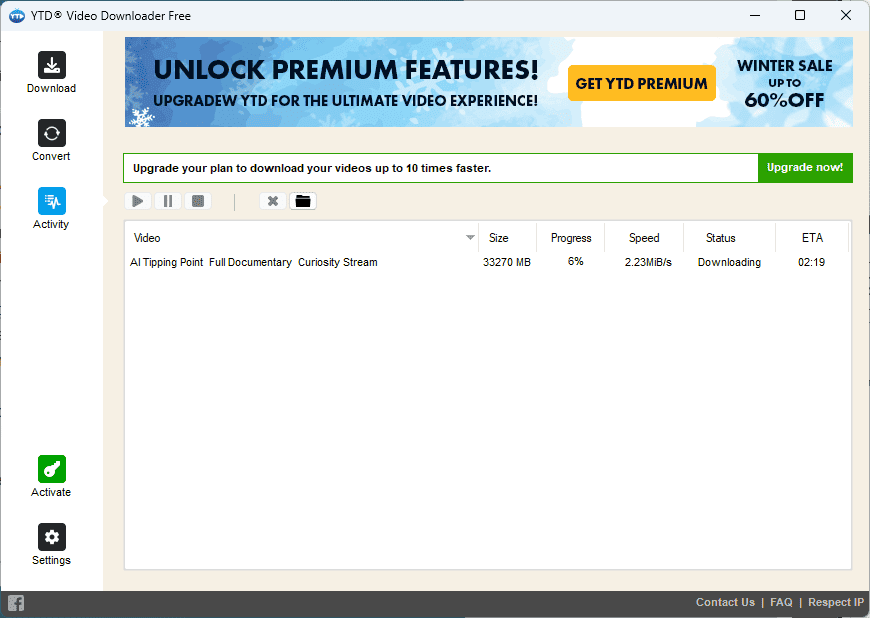
Sťahovanie videa trvalo len 2.5 minúty a kvalita sťahovania je nepopierateľne dobrá.
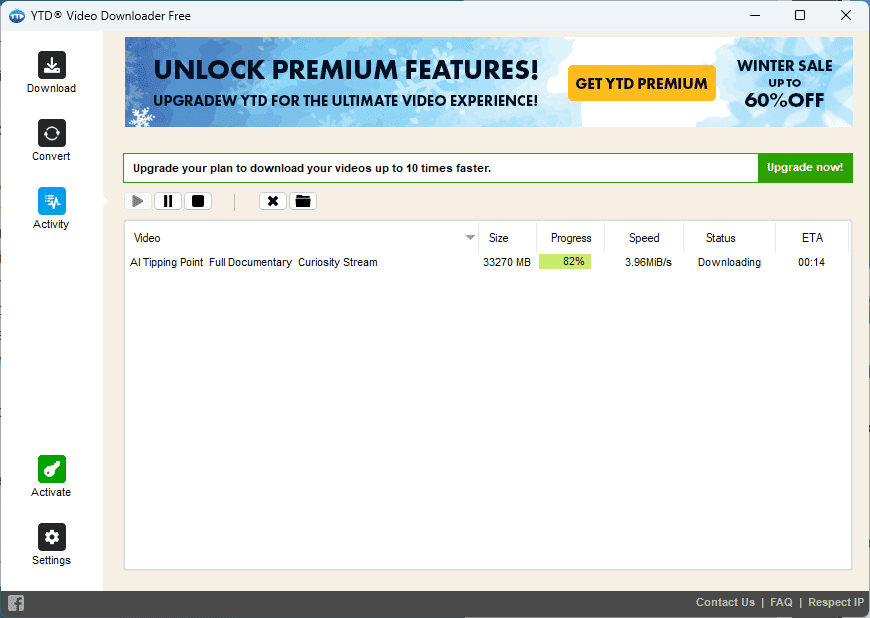
Tento šikovný nástroj sa môže ukázať ako veľmi užitočný, najmä ak sa rozhodnete investovať do verzie Premium.
Pros
- Môžete si stiahnuť videá z viac ako 50 webových stránok
- Dokáže konvertovať rôzne formáty vrátane MP3, MOV, WMW atď.
- Stiahnuté videá je možné sledovať na viacerých zariadeniach
Zápory
- Proces sťahovania je pomerne pomalý
- Môže sťahovať alebo konvertovať iba jedno video naraz
7. Stiahnutie videa zdarma
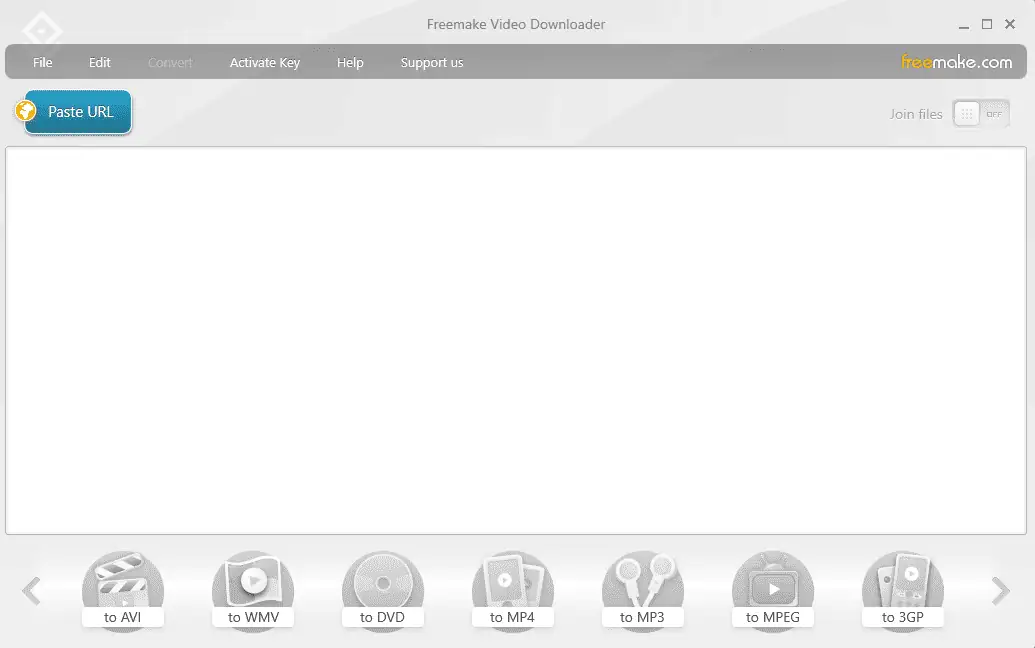
Freemake Video Downloader je ďalšou skvelou možnosťou, ktorá pokrýva množstvo výstupných formátov a zabezpečuje kvalitný výsledok.

Ako môžete vidieť, po vložení odkazu na video do aplikácie môžem vybrať výstupný formát a potom zvoliť požadovanú úroveň kvality výstupu a miesto uloženia.
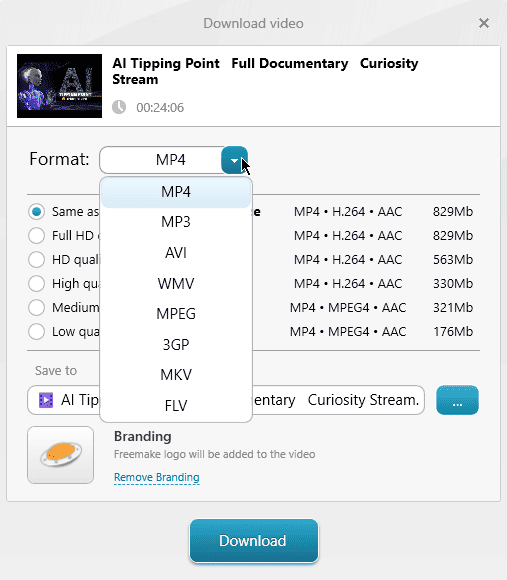
Možnosť Formát pokrýva variácie ako MP4, MP3, AVI, WMW, MPEG atď.
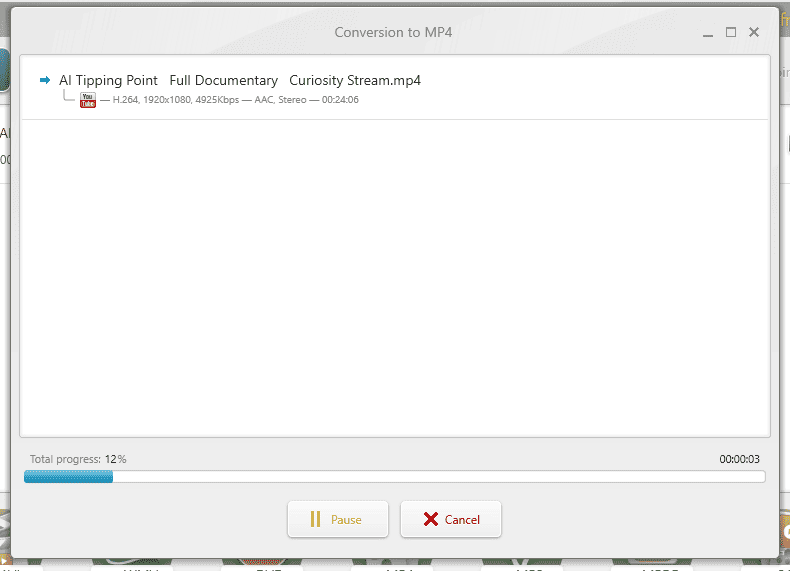
Sťahovanie sa potom inicializuje a proces je extrémne rýchly. Za minútu budete mať svoje video stiahnuté.
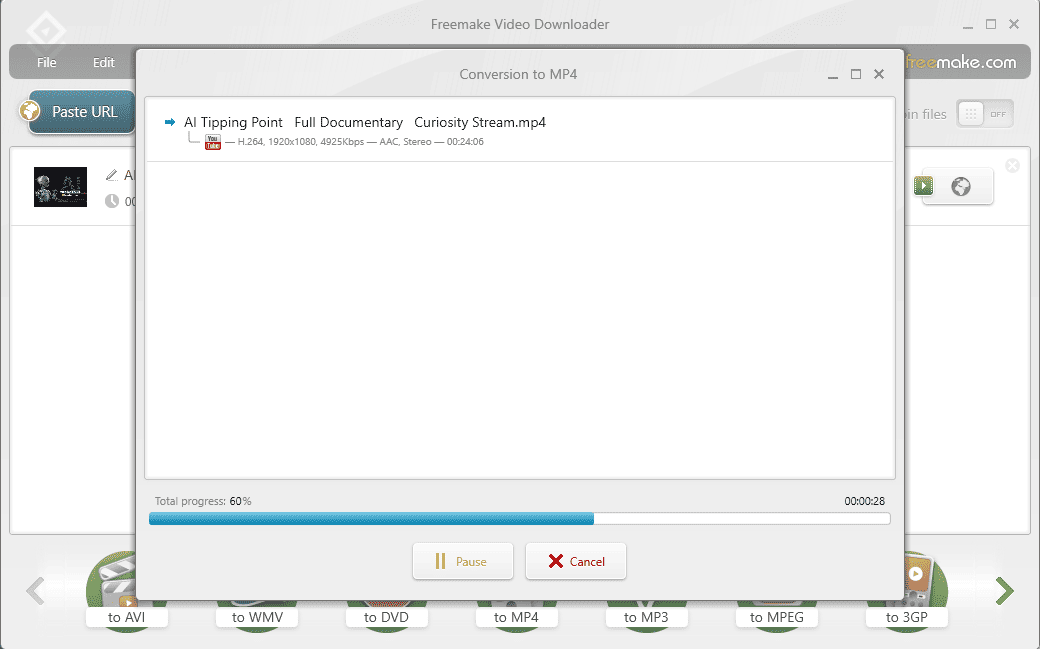
Kvalita výstupu je presne taká, ako bola zvolená v procese nastavenia a nevyskytujú sa žiadne artefakty ani problémy so zvukom.
Pros
- Videá je možné stiahnuť z rôznych zdrojov
- Zahŕňa možnosti sťahovania videa vo vysokom rozlíšení
- Rozhranie je jednoduché a ľahko použiteľné
- Podporuje súčasnú konverziu viacerých videí
Zápory
- Videá stiahnuté s bezplatnou verziou budú mať pridané logo Freemake
- Má časový limit 3 minúty
Získajte Freemake Video Downloader
8. winx youtube downloader
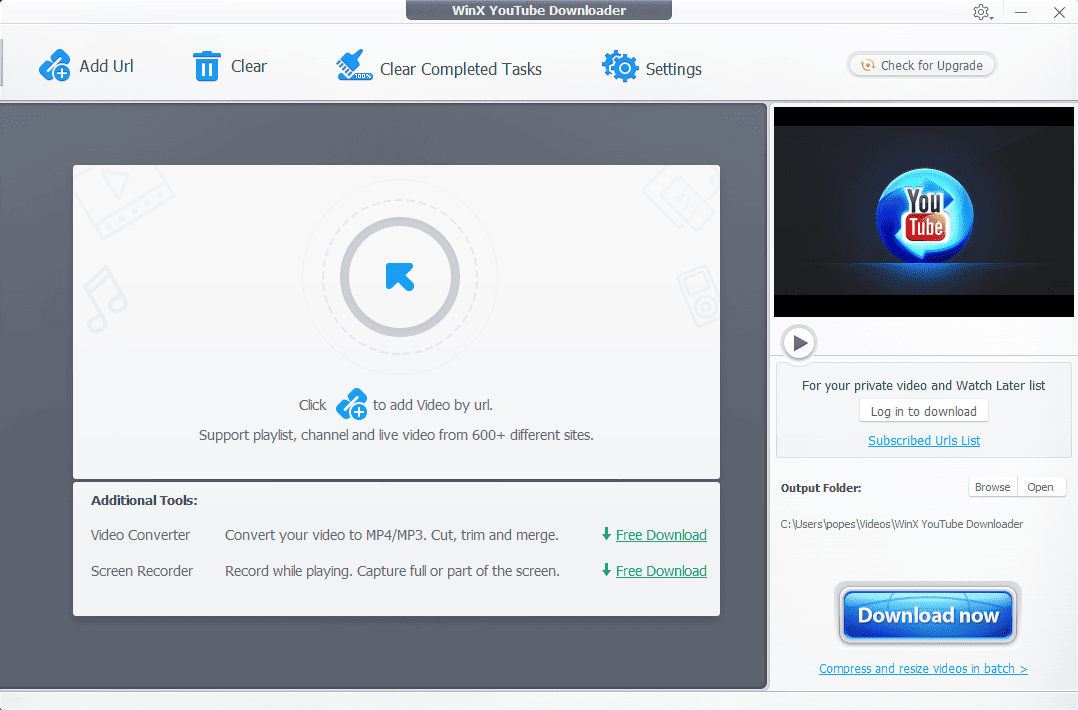
WinX Youtube Downloader, ako už názov napovedá, je oveľa obmedzenejší nástroj na sťahovanie videa, pretože to dokáže iba z určenej webovej stránky.
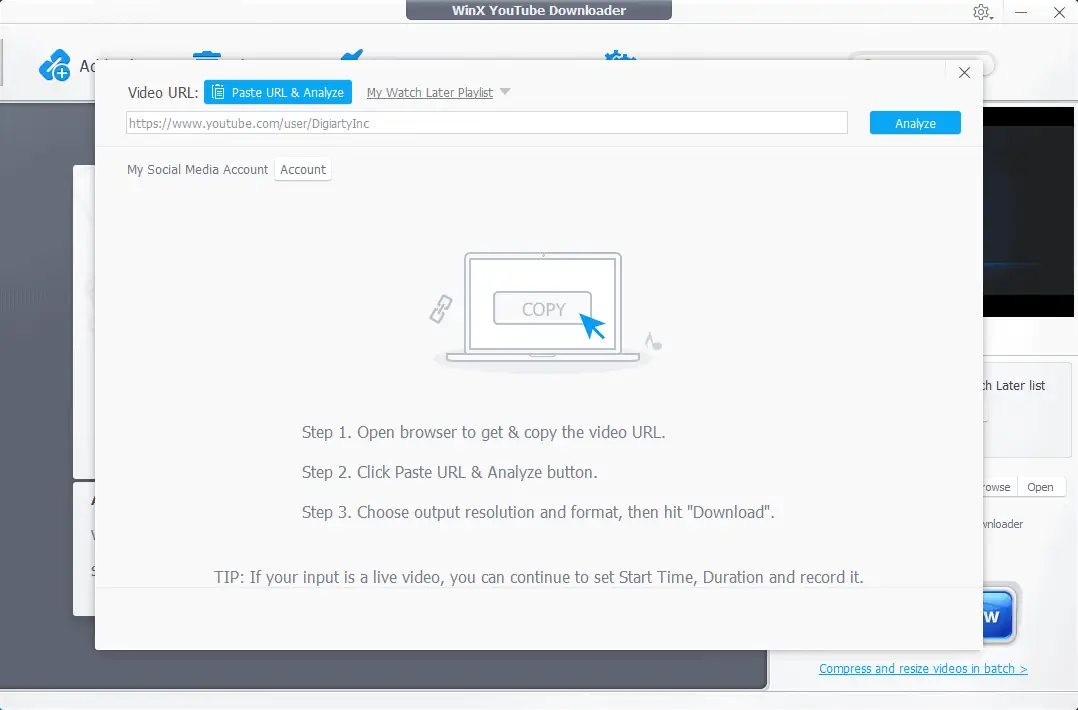
Proces sťahovania je intuitívny a ponuky sú dobre navrhnuté. Na spustenie procesu som skopíroval a vložil odkaz na video.
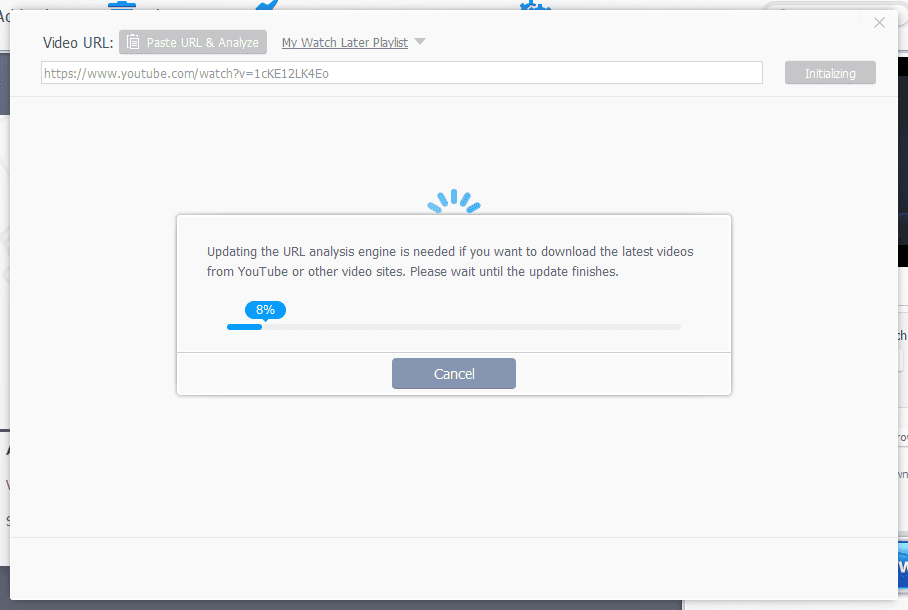
Hneď ako sa to stalo, softvér začal skenovať akékoľvek problémy a potom je proces sťahovania dokončený.
Pros
- Môže sťahovať videá z rôznych webových stránok
- Zahŕňa funkcie sťahovania HD videa
- Môže byť použitý na konverziu viacerých videí súčasne
- Rozhranie je ľahko pochopiteľné a použiteľné
Zápory
- Formáty sťahovania sú v porovnaní s inými možnosťami obmedzené
- Neobsahuje funkciu hromadného sťahovania
Získajte WinX Youtube Downloader
9. Any Video Converter
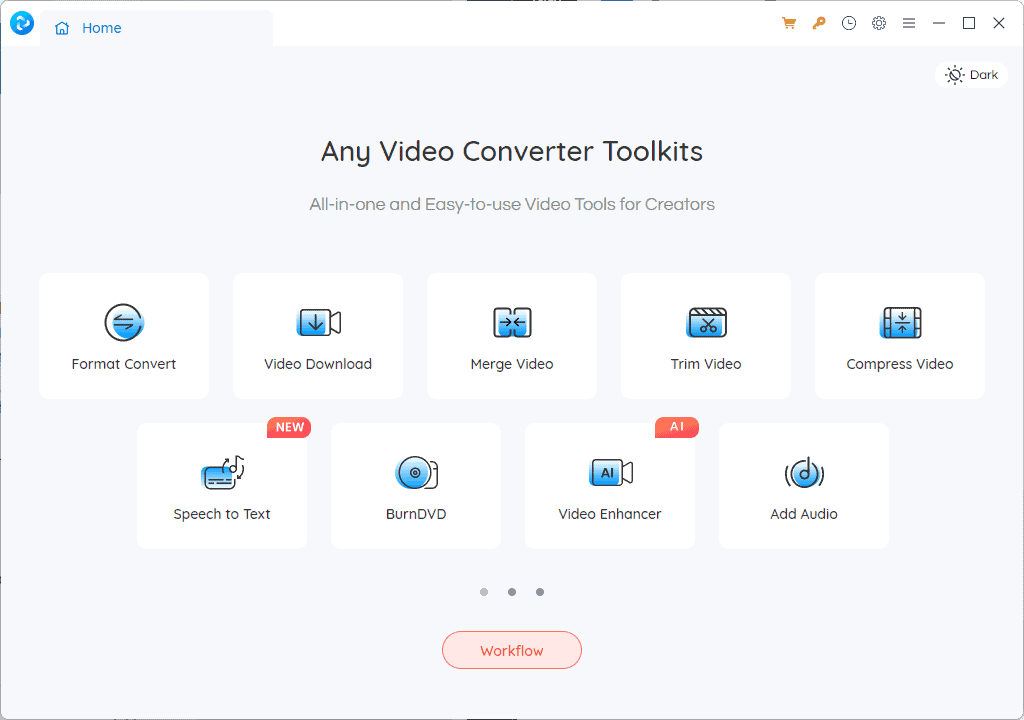
AnyVideo Converter je sada úžasných aplikácií, ktoré okrem iného pokrývajú všetko od sťahovania videí až po konverziu, spájanie, orezávanie a kompresiu.
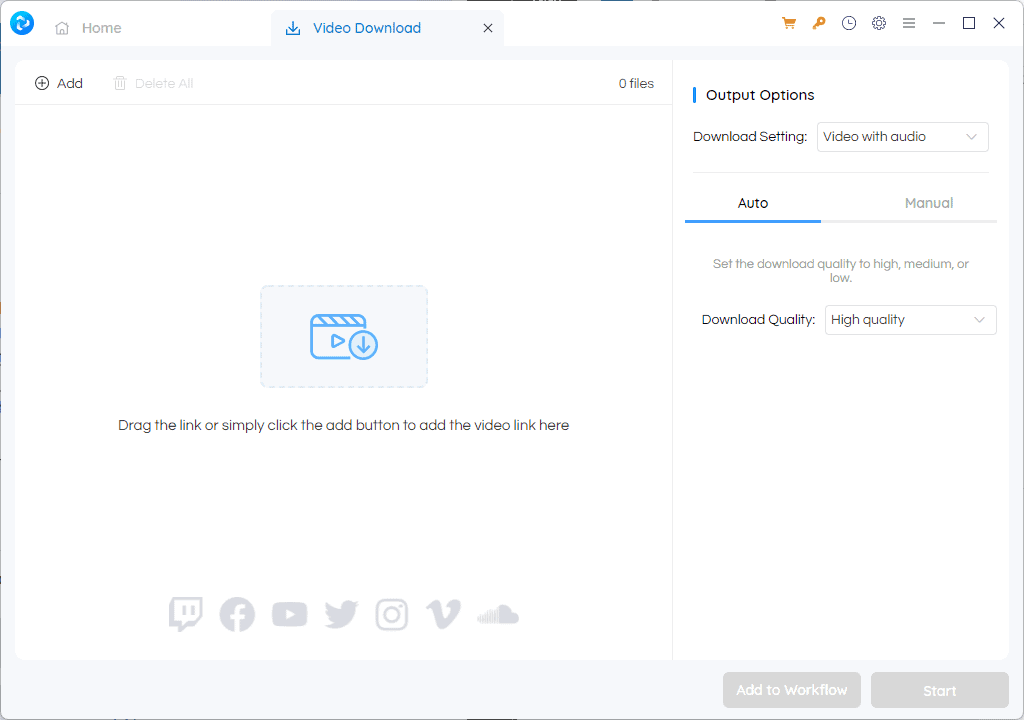
Keď otvoríme kartu Video Download, môžeme jednoducho skopírovať a vložiť video, ktoré chceme stiahnuť.
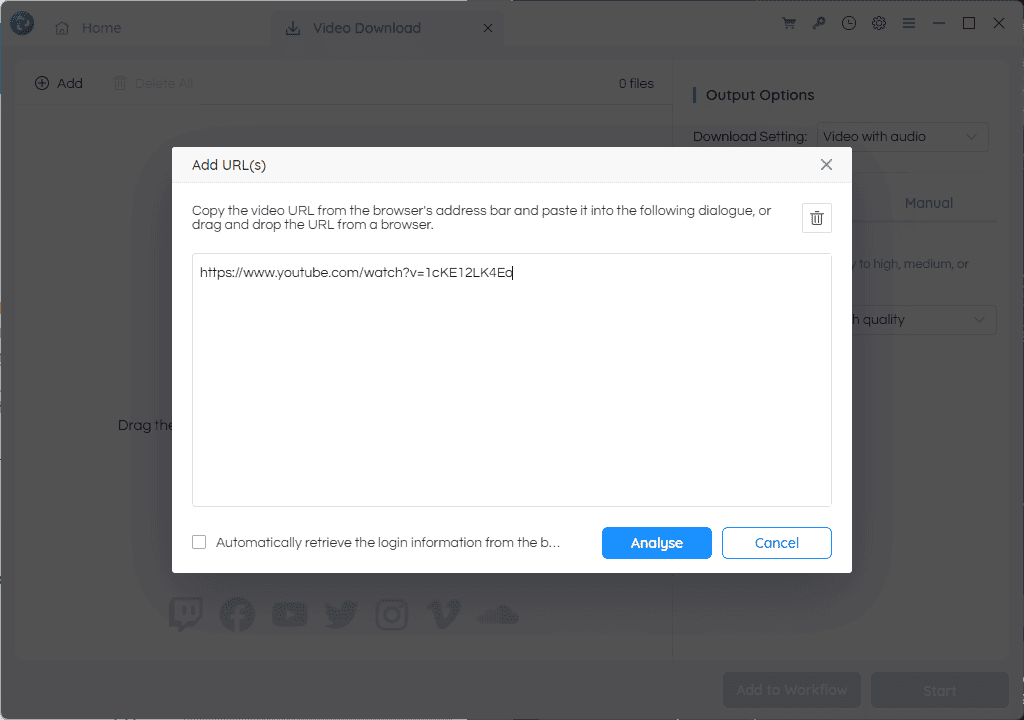
Potom môžete kliknúť na rozbaľovaciu ponuku Nastavenie sťahovania a vybrať, či chcete, aby váš súbor obsahoval video, audio, alebo len jeden.
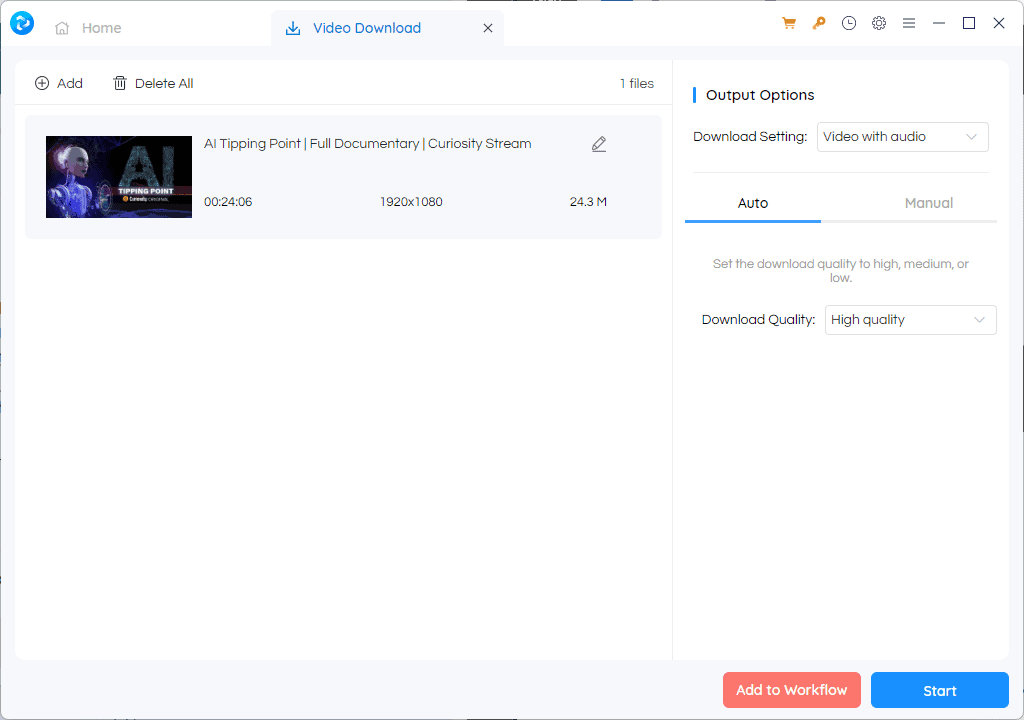
Môžete upraviť nastavenia kvality sťahovania tak, aby sa automaticky vybrala najlepšia možná kvalita, alebo môžete kliknúť na položku Manuálne a vybrať konkrétnu hodnotu.
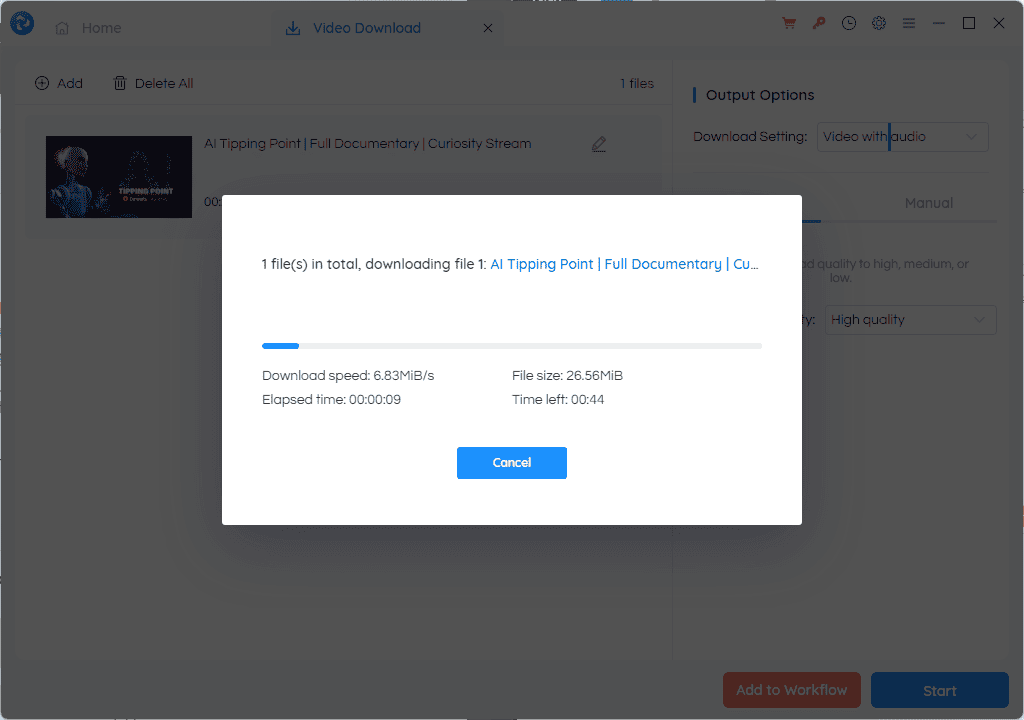
Proces sťahovania bol veľmi rýchly a stiahnutie rovnakého videa, ktoré som použil na testovanie iných aplikácií, trvalo menej ako 1 minútu.
Pros
- Ponúka bezplatné funkcie konverzie
- Úprava videa je pre všetkých používateľov bezplatná
- Zahŕňa bezplatnú možnosť napaľovania DVD
- Má 100% bezstratovú kvalitu výstupu
Zápory
- 2D video a 3D nie sú pri konverzii kompatibilné
- Zahŕňa množstvo doplnkového softvéru
Získajte ľubovoľný konvertor videa
10. Internet Download Manager (IDM)
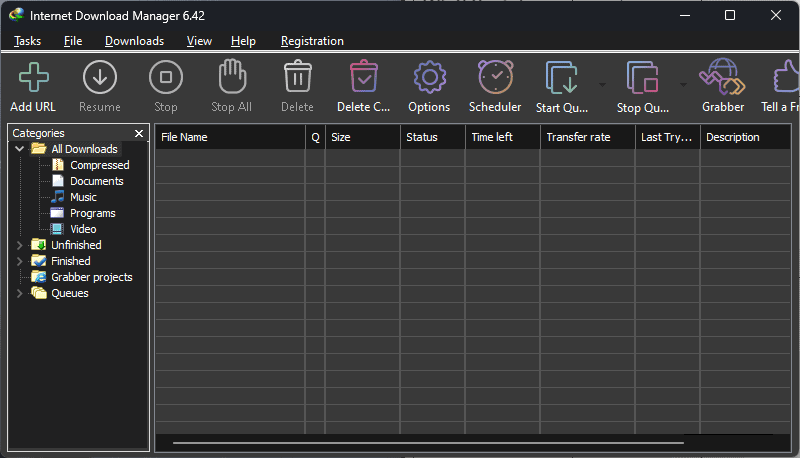
Internet Download Manager alebo IDM je starodávny správca sťahovania, ktorý sa po inštalácii integruje do prehliadača Chrome.
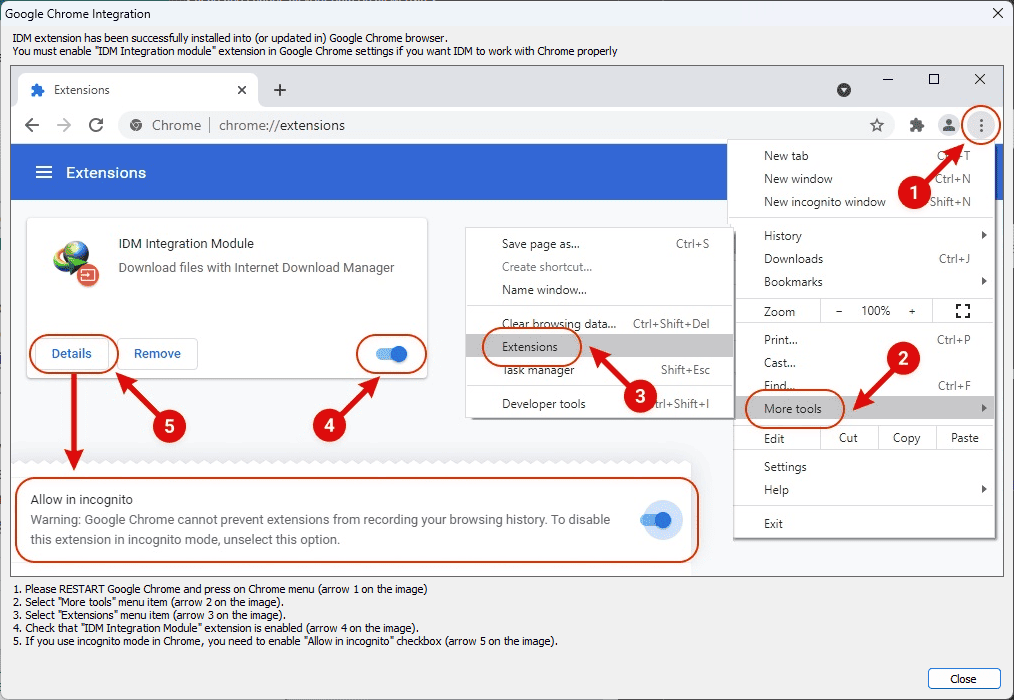
Po aktivácii rozšírenia zo Správcu rozšírení sa na stránke každého videa, ktoré si môžete stiahnuť, zobrazí praktické malé tlačidlo.
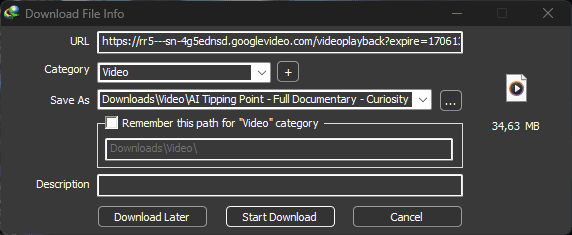
Po kliknutí na tlačidlo sťahovania aplikácia automaticky prenesie svoj odkaz do softvéru uloženého vo vašom počítači. Požiadavky na sťahovanie si môžete prispôsobiť a kliknite na Začať sťahovanie.
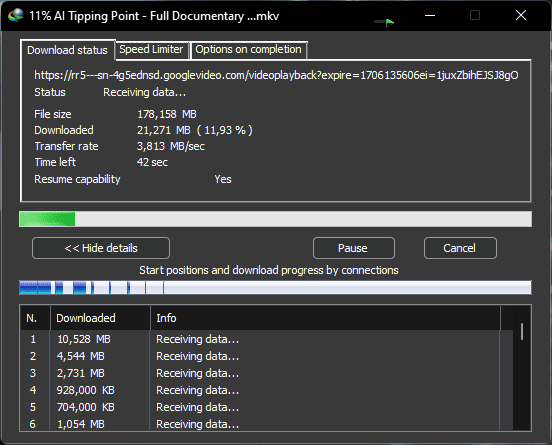
Tento praktický nástroj obsahuje obmedzovač rýchlosti a praktické možnosti na karte dokončenia. Ten vám umožňuje nastaviť konkrétne akcie pre váš systém, ako je prehrávanie stiahnutého videa alebo reštartovanie počítača.
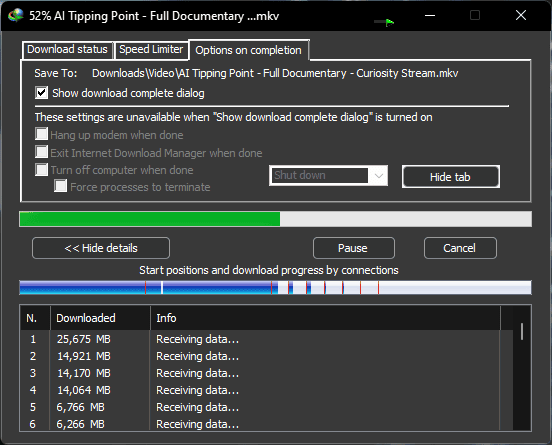
Proces sťahovania je jednoduchý a trvá len jednu minútu.
Pros
- Dá sa stiahnuť z rôznych zdrojov
- Zahŕňa možnosti sťahovania v HD
- Môže vykonávať viacero konverzií súčasne
Zápory
- Nastavenie rozšírenia môže byť pre niektorých používateľov mätúce
- Dizajn aplikácie je zastaraný
Získajte Internet Download Manager (IDM)
Ako som ohodnotil najlepší bezplatný softvér na sťahovanie videa?
| Softvér | kompatibilita | Rýchlosť sťahovania | Použitie RAM | Podpora webových stránok | Obmedzenia |
|---|---|---|---|---|---|
| VideoProc Converter AI | Široká kompatibilita | 5/5 | 314MB | YouTube, Facebook, Vimeo, SoundCloud, Flickr atď. | Obmedzené funkcie v bezplatnej verzii; pokročilé funkcie vyžadujú predplatné |
| 4K Video Downloader | Kompatibilita naprieč platformami | 4/5 | 265MB | YouTube, Facebook, Vimeo, SoundCloud, Flickr, Dailymotion atď. | Bezplatná verzia má reklamy a obmedzené funkcie |
| SnapDownloader | Kompatibilné s hlavnými platformami | 5/5 | 283MB | YouTube, Facebook, Instagram, Twitter, Vimeo atď. | Obmedzené funkcie v bezplatnej verzii |
| Allavsoft Video a Audio Downloader | Široká kompatibilita | 3/5 | 78MB | YouTube, Spotify, Vimeo, Kissasian, Lynda, Soundcloud, Facebook atď. | Pre plnú funkčnosť je potrebná licencia |
| ByClick Downloader | Kompatibilné s rôznymi systémami | 4/5 | 51MB | YouTube, Facebook, Instagram, Twitter, Vimeo, Dailymotion, YouKu atď. | Obmedzené funkcie v bezplatnej verzii |
| YTD Video Downloader | Široká kompatibilita | 3/5 | 81MB | YouTube, Facebook, Vimeo atď. | Bezplatná verzia má obmedzenia na výstupné formáty a rozlíšenie |
| Stiahnutie videa zdarma | Kompatibilné so systémom Windows | 4/5 | 94.9MB | YouTube, Facebook, Liveleak, Veoh, Vimeo, Dailymotion atď. | Dodatočný softvér je súčasťou inštalačného programu |
| winx youtube downloader | Kompatibilné so systémom Windows | 3/5 | 103MB | YouTube, Facebook, Vimeo, Dailymotion atď. | Počas inštalácie môže obsahovať adware |
| Any Video Converter | Kompatibilita naprieč platformami | 4/5 | 230MB | YouTube, Facebook, Vimeo atď. | Časté výzvy na inováciu na prémiovú verziu |
| Správca preberania internetu | Kompatibilita Windows a Mac | 5/5 | 75MB | Podporuje rôzne stránky | Bezplatná verzia má obmedzenia na výstupné formáty a rozlíšenie |
- I zabezpečili, že všetok softvér zo zoznamu je kompatibilný so systémom Windows 10 a že podporovali mnoho formátov videa.
- hľadal som softvér, ktorý dokáže sťahovať video rýchlo a poskytuje bezproblémovú používateľskú skúsenosť.
- Testoval som nástroje, aby som videl koľko systémových prostriedkov využíva každý softvér. Najlepšia aplikácia by mala byť ľahké a neovplyvňujú váš systém príliš veľa. Odčítania sa uskutočnili, keď každý softvér spracovával video.
- I overil počet webových stránok, ktoré každý softvér podporuje na sťahovanie videa. Čím viac webových stránok podporuje, tým lepšia je aplikácia.
- ja tiež zvážiť všetky obmedzenia. Patria sem obmedzenia týkajúce sa počet videí, ktoré si môžete stiahnuť súčasne, maximálne rozlíšenie, Alebo limity dĺžky videa.
Všetky moje najlepšie tipy dopadli podľa vyššie uvedených kritérií dobre. Tu je však niekoľko čestných uznaní a dôvod, prečo som ich vylúčil zo zoznamu:
- JDownloader – Vylúčené zo zoznamu z dôvodu veľkého využívania zdrojov a komplikovaného rozhrania.
- klipsa – Tento softvér som nezahrnul, pretože sa pokúšal spojiť softvér do svojho inštalačného programu, čo môže byť pre niektorých používateľov problém.
Ako vidíte, k dispozícii je veľké množstvo softvérových možností, ale len niektoré z nich stoja za váš čas.
Testoval som každý aspekt najlepších bezplatných aplikácií na sťahovanie videa pre Windows 10, takže nemusíte.
Podeľte sa s nami o svoj výber v sekcii komentárov nižšie.








